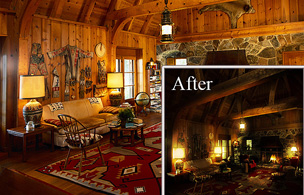白天变黑夜,PS场景变夜晚灯光效果
来源:网络
作者:罗涛数码
学习:47750人次
教程将一张普通的照片经过简单地渲染处理,营造不一般的色彩氛围。设置的参数不是最主要的,重要的是方法和想法。
先看photoshop教程前后效果对比:

素材下载:www.16xx8.com
1、打形原图,复制一层。
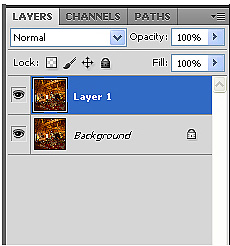
2、选择——色彩范围,本地颜色打勾,颜色容差设置到最高200,然后点OK。
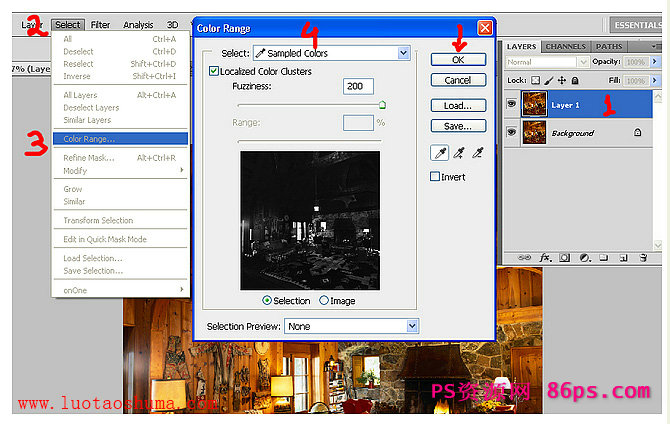
得出选区,连续复制出两层。
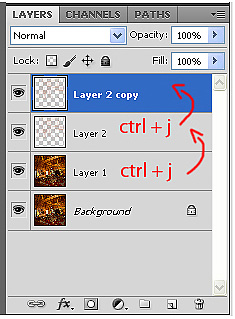
选择中这两层。
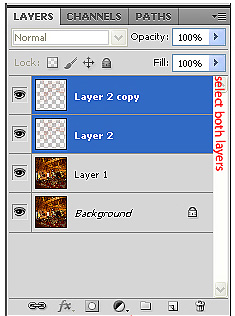
点右键,合并它们。
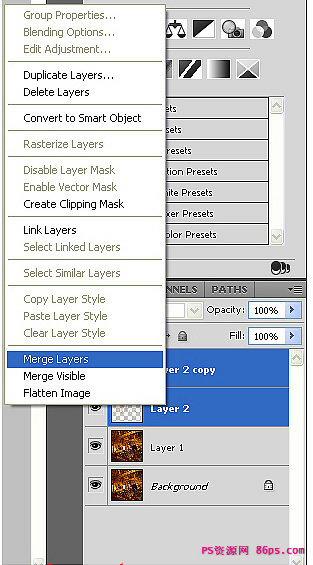
合并成一个图层。
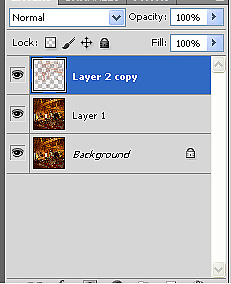
合并成一个图层。
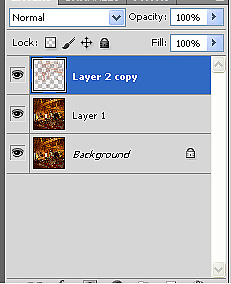
3、对其执行滤镜——模糊——高斯模糊,设置如下:
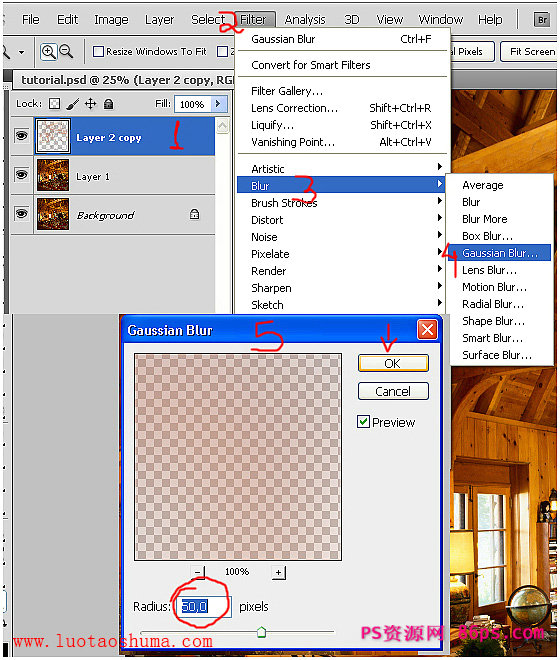
之后图层模式设为:滤色。
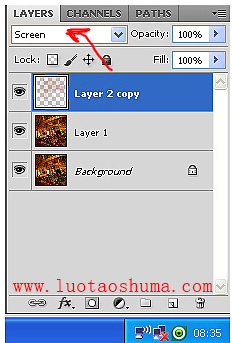
这时候前后对比如下:

学习 · 提示
相关教程
关注大神微博加入>>
网友求助,请回答!